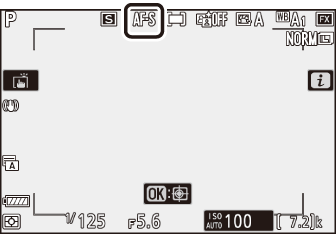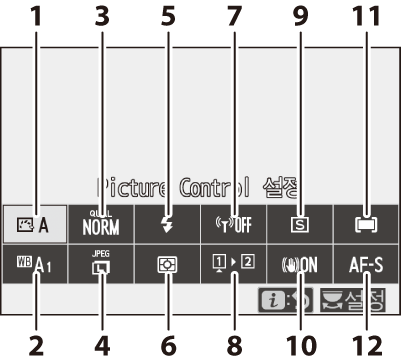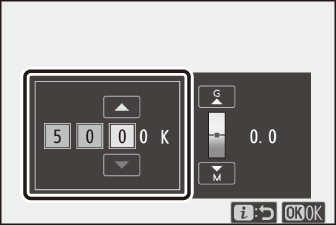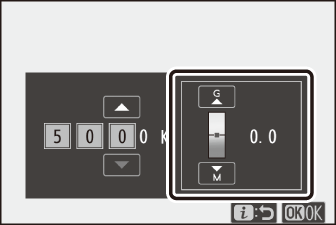정지 화상
- Picture Control 설정
- 화이트 밸런스
- 화질
- 화상 사이즈
- 플래시 모드
- 측광 방식
- Wi‑Fi 연결
- 메모리 카드 정보 보기
- 릴리즈 모드
- 손떨림 보정
- AF 영역 모드
- 초점 모드
Picture Control 설정
장면 또는 창의적 의도에 따라 새 사진에 대한 이미지 처리(“Picture Control”) 옵션을 선택합니다.
|
옵션 |
설명 |
|
|---|---|---|
|
n |
[] |
|
|
Q |
[] |
안정된 결과를 위한 표준 처리입니다. 대부분의 상황에서 권장됩니다. |
|
R |
[] |
자연스러운 결과를 위한 최소 처리 방식입니다. 나중에 처리하거나 수정할 사진을 선택합니다. |
|
S |
[] |
선명한 사진 인쇄 효과를 위해 사진이 개선됩니다. 원색을 강조하는 사진을 선택합니다. |
|
T |
[] |
모노크롬 사진을 촬영합니다. |
|
o |
[] |
자연스러운 인물 사진을 위해 필요한 매끈한 안색 옵션입니다. |
|
p |
[] |
생생한 풍경과 도시 경관을 촬영합니다. |
|
q |
[] |
하이라이트부터 그림자에 이르기까지 광범위한 색조로 디테일을 보존합니다. 나중에 광범위하게 처리하거나 수정할 사진에 선택합니다. |
|
k01–k20 |
[] (Creative Picture Control (크리에이티브 Picture Control)) |
|
-
Picture Control 설정을 보려면 Picture Control을 선택하고 3을 누릅니다. 미세 조정 옵션의 변경은 화면에서 미리 볼 수 있습니다 (Picture Control 수정).
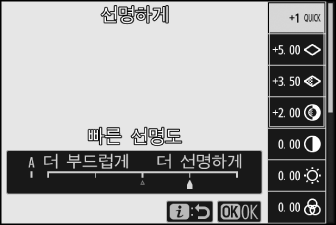
-
현재 선택한 옵션이 촬영 중인 화면에 보입니다.
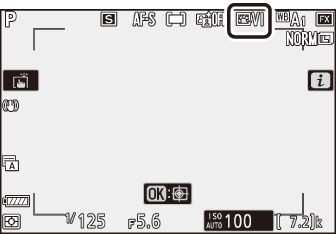
Picture Control 수정
i 메뉴에서 []을 선택하고 J를 눌러 Picture Control 목록을 표시합니다. Picture Control을 선택하고 3을 눌러 디스플레이에서 효과를 미리 봅니다.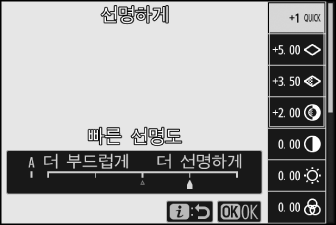
-
1 또는 3을 눌러 설정을 선택합니다. 4 또는 2를 눌러 1씩 늘어나는 값을 선택하거나 서브 커맨드 다이얼을 돌려 0.25씩 늘어나는 값을 선택합니다.
-
사용 가능한 옵션은 선택한 Picture Control에 따라 다릅니다.
-
변경 사항을 취소하고 기본 설정으로 다시 시작하려면 O 버튼을 누릅니다.
-
J를 눌러 설정을 저장하고 i 메뉴로 돌아갑니다.
-
기본 설정에서 수정된 Picture Control은 별표(“U”)로 표시됩니다.
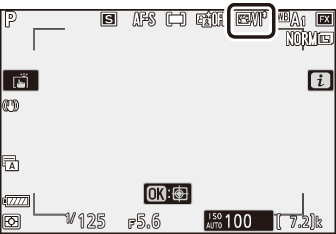
Picture Control 설정 메뉴의 값 표시 아래의 j 표시는 해당 설정의 이전 값을 가리킵니다.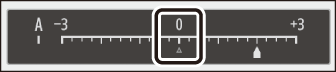
-
일부 설정에서 사용 가능한 [](자동) 옵션을 선택하면 카메라가 설정을 자동으로 조정할 수 있습니다.
-
결과는 프레임에서 노출과 피사체 위치에 따라 다릅니다.
[]~[] 범위에서 설정을 조정할 수 있습니다.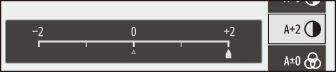
Picture Control 설정
|
옵션 |
설명 |
|
|---|---|---|
|
[] |
크리에이티브 Picture Control의 효과를 소거하거나 높입니다. |
|
|
[] |
안정된 [], [] 및 [] 수준을 얻기 위해 신속하게 조정합니다. 이러한 매개 변수는 개별적으로 조정할 수도 있습니다. |
|
|
[] |
세부 사항 및 윤곽의 선명도를 제어합니다. |
|
|
[] |
[] 및 [] 범위 내에서 패턴의 선명도와 라인을 조정합니다. |
|
|
[] |
밝기나 다이내믹 레인지에 영향을 주지 않으면서 전체적인 선명도와 두꺼운 윤곽의 선명도를 조정합니다. |
|
|
[] |
콘트라스트를 조정합니다. |
|
|
[] |
하이라이트 또는 그림자의 디테일 손실 없이 밝기를 높이거나 낮춥니다. |
|
|
[] |
색상의 선명도를 제어합니다. |
|
|
[] |
색조를 조정합니다. |
|
|
[] |
모노크롬 화상에서 컬러 필터 효과를 시뮬레이션합니다. |
|
|
[] |
모노크롬 화상에 사용되는 색조를 선택합니다. [](흑백) 이외의 옵션을 선택한 경우 3을 누르면 채도 옵션이 표시됩니다. |
|
|
[] (Creative Picture Control (크리에이티브 Picture Control)) |
Creative Picture Controls (크리에이티브 Picture Controls)에서 사용된 색채를 선택합니다. |
|
다음 [] 중에서 선택하십시오.
|
옵션 |
설명 |
|---|---|
|
[](노란색)* |
이 옵션은 콘트라스트를 향상시키고 풍경 사진에서 하늘의 밝기를 낮추는 데 사용할 수 있습니다. 주황색 []은 노란색 []보다, 빨간색 []은 주황색보다 콘트라스트가 더 큽니다. |
|
[](주황색)* |
|
|
[](빨간색)* |
|
|
[](녹색)* |
녹색은 피부 색조를 부드럽게 합니다. 인물에 사용합니다. |
-
괄호 안의 용어는 흑백 촬영에 사용하는 타사 컬러 필터의 이름입니다.
화이트 밸런스
화이트 밸런스를 조정합니다. 자세한 내용은 “화이트 밸런스”(화이트 밸런스)의 “기본 설정”을 참조하십시오.
|
옵션 |
|
|---|---|
|
4 [] |
|
|
i [] |
|
|
j [] |
|
|
k [] |
|
|
D [] |
|
|
H [] |
|
|
G [] |
|
|
M [] |
|
|
J [] |
|
|
I [] |
|
|
[] |
|
|
[] |
|
|
[] |
|
|
[] |
|
|
[] |
|
|
[] |
|
|
[] |
|
|
5 [] |
|
|
K [] |
|
|
L [] |
|
-
4 [] 또는 I []이 하이라이트 표시될 때 3을 누르면 표시된 항목의 서브 옵션이 표시됩니다.
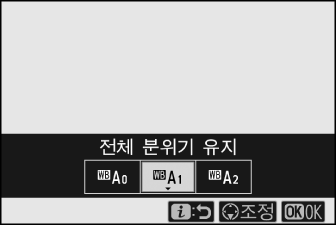
-
현재 선택한 옵션이 촬영 중인 화면에 보입니다.
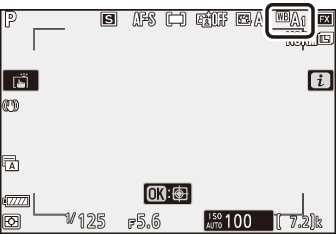
화이트 밸런스 미세 조정하기
i 메뉴에서 []가 하이라이트될 때 J를 누르면 화이트 밸런스 선택 목록이 표시됩니다. K [] 이외의 옵션이 하이라이트될 때 3을 누르면 미세 조정 옵션이 표시됩니다. 미세 조정 옵션의 변경은 화면에서 미리 볼 수 있습니다.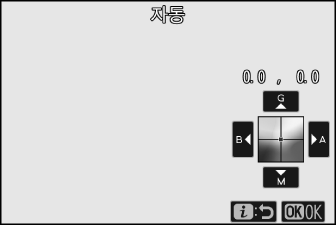
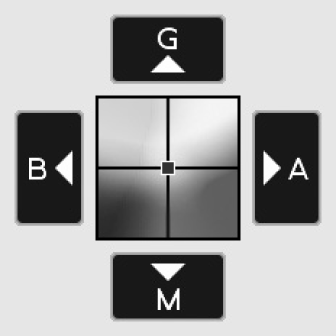
|
G |
녹색 증가 |
|---|---|
|
B |
파란색 증가 |
|
A |
황색 증가 |
|
M |
자홍색 증가 |
-
화면의 화살표를 탭하거나 멀티 셀렉터를 사용하여 화이트 밸런스를 미세 조정합니다.
-
J를 눌러 설정을 저장하고 i 메뉴로 돌아갑니다.
-
화이트 밸런스가 미세 조정된 경우 별표(“U”)가 화이트 밸런스 아이콘에 표시됩니다.
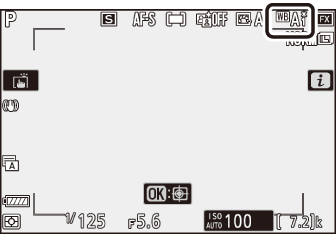
색온도 선택
i 메뉴에서 []가 하이라이트될 때 J를 누르면 화이트 밸런스 선택 목록이 표시됩니다. K []이 하이라이트될 때, 3을 누르면 색온도 옵션을 볼 수 있습니다.
|
황색–청색 축 값 |
녹색–자홍색 축 값 |
-
4 또는 2를 눌러 A–B(황색–청색) 축의 숫자를 선택합니다. G–M(녹색–자홍색) 축을 선택할 수도 있습니다.
-
선택한 항목을 편집하려면 1 또는 3을 누릅니다.
-
J를 눌러 설정을 저장하고 i 메뉴로 돌아갑니다.
-
녹색(G)–자홍색(M) 축에서 0 이외의 값을 선택하면 별표(“U”)가 화이트 밸런스 아이콘에 나타납니다.
-
형광등 광원에 색온도 선택을 사용하지 말고 I [] 옵션을 사용하십시오.
-
다른 광원에서는 색온도를 사용하여 선택한 값이 적절한지 판단하십시오.
수동 프리셋
4 [], J [] 및 K []과 같은 화이트 밸런스 설정은 강한 색의 혼합 조명 또는 조명 아래에서 바람직한 결과를 생성하지 못할 수도 있습니다. 이 경우 화이트 밸런스를 최종 사진에 사용된 광원에서 측정한 값으로 설정할 수 있습니다. 카메라는 수동 프리셋 화이트 밸런스 값을 최대 6개까지 저장할 수 있습니다.
-
i 메뉴에서 []를 선택한 다음 L []을 하이라이트하고 3을 누릅니다.
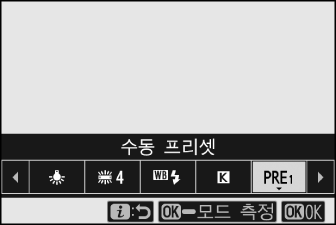
-
프리셋을 선택합니다.
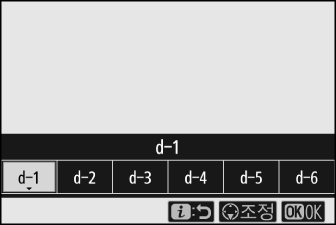
-
프리셋 []~[] 중에서 선택하십시오.
-
J를 눌러 변경 사항을 저장하고 i 메뉴로 나갑니다.
-
-
i 메뉴에서 []를 하이라이트하고 J 버튼을 길게 눌러 직접 측정 모드를 시작합니다.
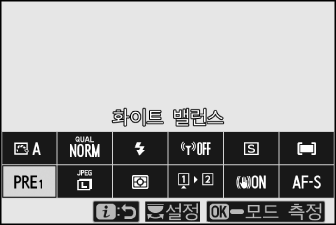
-
촬영 화면에서 L 표시등이 깜박입니다.
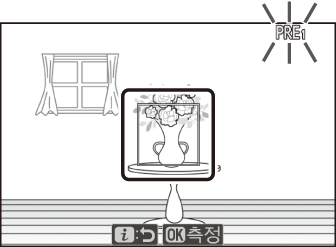
-
화이트 밸런스 대상(r)이 프레임 중앙에 나타납니다.
-
-
흰색이나 회색 물체 위에 화이트 밸런스 대상(r)을 배치하고 수동 프리셋 화이트 밸런스 값을 측정합니다.

-
멀티 셀렉터를 사용하여 대상(r)을 배치합니다.
-
화이트 밸런스를 측정하려면 셔터 버튼을 완전히 누르거나 J를 누릅니다.
-
디스플레이를 눌러 대상을 배치하고 화이트 밸런스를 측정할 수도 있습니다.
-
별매 플래시가 장착되어 있으면 대상을 선택할 수 없습니다. 흰색이나 회색 참조 물체가 디스플레이 중앙에 오도록 구도를 잡습니다.
-
카메라가 화이트 밸런스를 측정할 수 없다면 메시지가 표시되고 카메라는 직접 측정 모드로 돌아갑니다. 예를 들어 대상(r)을 다양한 피사체 영역에 배치한 상태로 화이트 밸런스를 다시 측정합니다.

-
-
직접 측정 모드를 종료하려면 i 버튼을 누릅니다.
수동 프리셋 화이트 밸런스 메뉴는 사진 촬영 메뉴에서 [] > L []을 선택하여 액세스할 수 있습니다. 수동 프리셋 화이트 밸런스 메뉴는 기존 사진에서 수동 프리셋 화이트 밸런스 값을 복사하거나 화이트 밸런스 프리셋에 설명을 추가하거나 보호 기능을 설정하는 옵션을 제공합니다.
g 아이콘으로 표시되는 화이트 밸런스 프리셋은 보호되어 있으며 변경할 수 없습니다.
-
배송 시 프리셋 d-1~d-6은 H [] 화이트 밸런스 옵션과 같은 5200K로 설정됩니다.
-
사진 촬영 메뉴의 [] > L []을 선택하여 화이트 밸런스 프리셋을 볼 수 있습니다. 저장된 값을 불러 오려면 멀티 셀렉터를 사용하여 프리셋을 선택하고 J를 누릅니다.
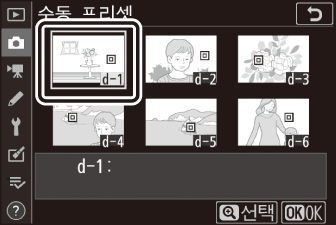
직접 측정 모드는 사용자 설정 c3 [] > []로 선택한 시간 내에 아무런 조작을 하지 않으면 종료됩니다.
다중 노출 도중에는 수동 프리셋 화이트 밸런스를 측정할 수 없습니다.
화질
사진용 필름 포맷을 선택합니다.
|
옵션 |
설명 |
|---|---|
|
[] |
|
|
[] |
|
|
[] |
|
|
[] |
|
|
[] |
|
|
[] |
|
|
[] |
사진을 NEF(RAW) 포맷으로 기록합니다. |
|
[] |
사진을 JPEG 포맷으로 기록합니다. “Fine”은 “Normal”보다 화질이 높은 화상을 생성하며 “Normal”은 “Basic”보다 화질이 높은 화상을 생성합니다.
|
|
[] |
|
|
[] |
|
|
[] |
|
|
[] |
|
|
[] |
현재 선택한 옵션이 촬영 중인 화면에 보입니다.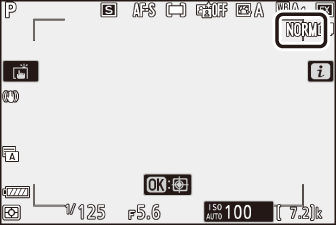
-
NEF(RAW) 파일의 확장자는 “*.nef”입니다.
-
NEF(RAW) 화상을 JPEG와 같은 처리가 용이한 다른 포맷으로 변환하는 프로세스를 “NEF(RAW)처리”라고 합니다. 이 처리에서 Picture Control과 노출 보정 및 화이트 밸런스와 같은 설정을 자유롭게 조정할 수 있습니다.
-
RAW 데이터 자체는 NEF(RAW)처리의 영향을 받지 않으며 화상이 다른 설정에서 여러 번 처리되더라도 품질은 그대로 유지됩니다.
-
NEF (RAW) 처리는 화상 편집 메뉴의 [] 항목을 사용하여 카메라 내에서 수행하거나 Nikon의 NX Studio 소프트웨어를 사용하는 컴퓨터에서 수행할 수 있습니다. NX Studio는 Nikon 다운로드 센터에서 무료로 사용할 수 있습니다.
-
카메라는 “NEF(RAW)+JPEG”의 화질 설정으로 촬영한 사진의 JPEG 사본만 표시합니다. 사진을 기록할 때 카메라에 메모리 카드가 하나만 삽입되어 있으면 컴퓨터를 사용하는 경우에만 NEF(RAW) 사본을 볼 수 있습니다.
-
하나의 메모리 카드만 삽입된 상태에서 기록된 사진의 경우 카메라의 JPEG 사본을 삭제하면 NEF(RAW) 화상도 삭제됩니다.
-
[]에서 []를 선택할 경우 NEF(RAW) 화상은 슬롯 1에 있는 카드에 저장되고 JPEG 사본은 슬롯 2(슬롯 2의 기능)에 있는 카드에 저장됩니다.
화상 사이즈
사진을 기록할 대상 크기를 선택합니다. 현재 선택한 옵션이 촬영 중인 화면에 보입니다.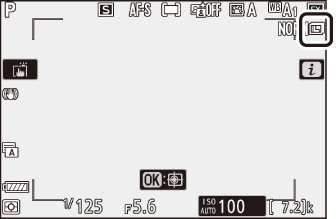
화상 사이즈와 픽셀 수
사진의 실제 크기(픽셀)는 사진 촬영 메뉴의 []에서 선택한 옵션에 따라 다릅니다.
|
이미지 영역 |
화상 사이즈 |
||
|---|---|---|---|
|
L |
M |
S |
|
|
[] |
6,016 × 4,016 |
4,512 × 3,008 |
3,008 × 2,008 |
|
[] |
3,936 × 2,624 |
2,944 × 1,968 |
1,968 × 1,312 |
|
[] |
4,016 × 4,016 |
3,008 × 3,008 |
2,000 × 2,000 |
|
[] |
6,016 × 3,384 |
4,512 × 2,536 |
3,008 × 1,688 |
플래시 모드
별매 플래시에서 플래시 모드를 선택합니다. 사용 가능한 옵션은 촬영 모드에 따라 다릅니다.
|
옵션 |
설정 가능한 모드 |
|
|---|---|---|
|
I |
[] |
b, P, S, A, M |
|
J |
[] |
b, P, S, A, M |
|
L |
[] |
P, A |
|
K |
[] |
P, A |
|
M |
[] |
P, S, A, M |
|
s |
[] |
b, P, S, A, M |
현재 선택한 옵션이 촬영 중인 화면에 보입니다.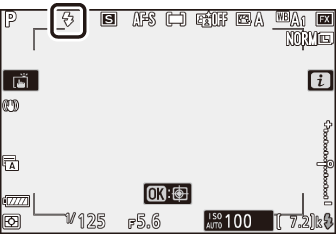
측광 방식
측광 방식은 카메라가 노출을 설정하는 방법을 결정합니다.
|
옵션 |
설명 |
|
|---|---|---|
|
L |
[] |
카메라는 프레임의 넓은 영역을 측광하고 육안으로 보는 것과 가까운 결과를 위해 계조 분포, 컬러, 구도 및 거리에 따라 노출을 설정합니다. |
|
M |
[] |
|
|
N |
[] |
|
|
t |
[] |
카메라가 하이라이트에 가장 큰 비중을 할당합니다. 이 옵션을 사용하여 무대에 서서 스포트라이트를 받는 공연자를 촬영할 때와 같이 하이라이트의 디테일 손실을 줄이는 데 사용합니다. |
현재 선택한 옵션이 촬영 중인 화면에 보입니다.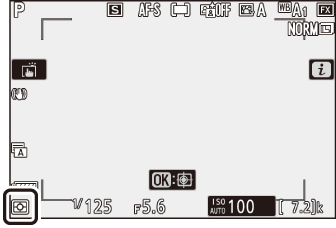
Wi‑Fi 연결
Wi‑Fi를 활성화하거나 비활성화합니다.
-
Wi‑Fi를 사용하여 컴퓨터나 카메라, 스마트폰 또는 SnapBridge 앱(Wi‑Fi를 통해 연결(Wi‑Fi 모드))이 실행 중인 태블릿(스마트 장치)을 무선 연결합니다.
-
Wi‑Fi가 켜지면 카메라는 Wi‑Fi 아이콘을 표시합니다.
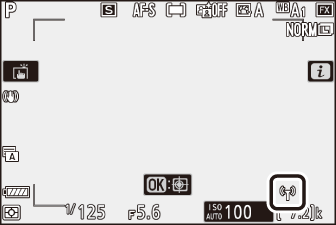
-
Wi‑Fi를 끄려면 i 메뉴에서 []을 선택하고 J를 누릅니다. 현재 Wi‑Fi가 활성화된 경우 [] 프롬프트가 표시됩니다. J를 눌러 연결을 종료합니다.
메모리 카드 정보 보기
두 개의 메모리 카드를 삽입할 때 현재 새 사진의 대상으로 선택된 슬롯과 슬롯 2에서 카드의 역할을 봅니다. 이 옵션을 사용하여 선택한 옵션을 볼 수 있지만 변경할 수는 없습니다.
-
슬롯 2에서 카드가 수행하는 역할은 사진 촬영 메뉴의 []을 사용하여 선택할 수 있습니다.
릴리즈 모드
셔터에서 손을 뗄 때 수행되는 작업을 선택합니다. 자세한 정보는 “c/E(릴리즈 모드/셀프 타이머) 버튼”(c/E (릴리즈 모드/셀프 타이머) 버튼)을 참조하십시오.
|
옵션 |
|
|---|---|
|
U |
[] |
|
V |
[] |
|
W |
[] |
|
E |
[] |
-
[]이 하이라이트 표시되면 3을 눌러 연속 촬영 속도 선택을 표시합니다.
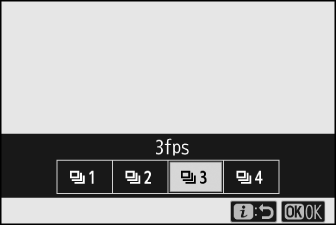
-
[]가 하이라이트 표시된 상태에서 3을 누르면 타이머 시간이 만료될 때 촬영된 셔터 지연 시간과 촬영 컷수가 옵션으로 표시됩니다.
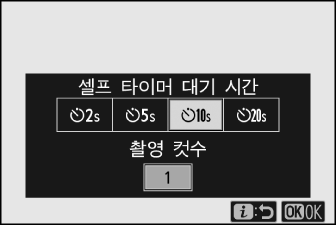
-
현재 선택한 옵션이 촬영 중인 화면에 표시됩니다.
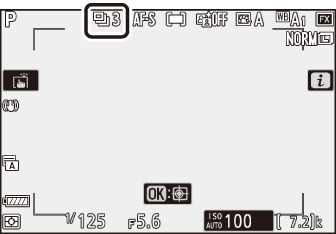
손떨림 보정
손떨림 보정을 활성화할지를 선택합니다. 이용할 수 있는 옵션은 렌즈에 따라 다릅니다.
|
옵션 |
설명 |
|
|---|---|---|
|
C |
[] |
정지된 피사체를 촬영할 때 손떨림 보정을 개선합니다. |
|
[] |
||
|
D |
[] |
신속하고 예측하기 어렵게 움직이는 운동선수나 기타 피사체를 촬영할 때 선택합니다. |
|
E |
[] |
손떨림 보정이 비활성화됩니다. |
[] 이외의 옵션은 촬영 중인 화면에 아이콘으로 표시됩니다.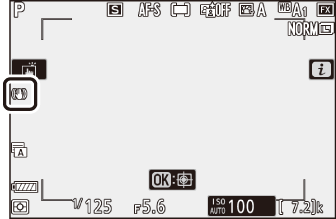
-
일부 렌즈는 []을 사용할 수 없습니다.
-
촬영 전에 화면의 화상이 안정될 때까지 기다리는 것이 좋습니다.
-
렌즈에 따라 손떨림 보정이 활성화되어 있을 때, 뷰 파인더의 화상은 셔터에서 손을 뗀 후 흔들릴 수 있지만, 그렇다고 고장은 아닙니다.
-
팬 촬영은 [] 또는 []으로 진행하는 것이 좋습니다. [], [] 및 [] 모드에서 손떨림 보정은 팬의 일부가 아닌 작동에만 적용됩니다. 카메라가 수평으로 패닝되는 경우, 손떨림 보정은 수직 흔들림에만 적용됩니다.
-
의도하지 않은 결과를 방지하기 위해, 카메라가 삼각대에 장착된 경우 []를 선택합니다. VR 렌즈의 설정은 다를 수 있습니다. 자세한 내용은 렌즈 설명서를 참조하십시오. 삼각대 헤드가 고정되어 있지 않거나 카메라가 모노포드에 장착되어 있는 경우 [], [] 또는 []을 선택하는 것이 좋습니다.
AF 영역 모드
AF 영역 모드는 카메라가 자동 초점을 위해 초점 포인트를 선택하는 방법을 제어합니다. 자세한 내용은 “기본 설정”(AF 영역 모드)의 “AF 영역 모드”에서 “초점”을 참조하십시오.
|
옵션 |
|
|---|---|
|
3 |
[] |
|
d |
[] |
|
e |
[] |
|
f |
[] |
|
g |
[] |
|
h |
[] |
현재 선택한 옵션이 촬영 중인 화면에 표시됩니다.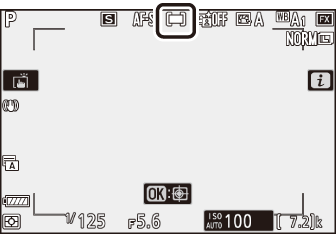
초점 모드
초점 모드는 카메라가 어떻게 초점을 맞추는지를 제어합니다. 자세한 내용은 “기본 설정”(초점 모드)의 “초점 모드”에서 “초점”을 참조하십시오.
|
옵션 |
|
|---|---|
|
AF‑S |
[] |
|
AF‑C |
[] |
|
MF |
[] |
현재 선택한 옵션이 촬영 중인 화면에 표시됩니다.